作为 GIS 从业者,你是否遇到过这些糟心场景:ArcGIS Pro 双击启动无响应、运行中突然弹出 "Runtime Error" 崩溃、加载矢量数据时提示 "找不到指定文件"?排查半天后发现,这些问题的 "元凶" 竟藏在安装路径里 ------ 中文路径或自定义路径层级错乱,堪称 ArcGIS Pro 的 "高频致命隐患"。本文将从底层原理拆解问题根源,结合实操案例给出规范方案,帮你彻底规避这类可预防的技术故障。
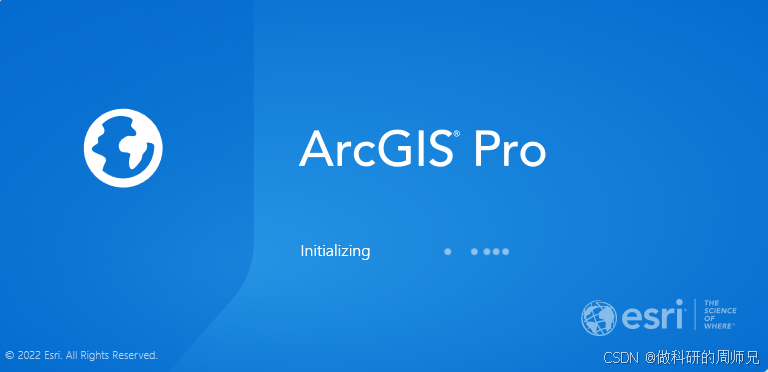
一、中文路径引发的 3 类核心故障:底层原理与现象拆解
ArcGIS Pro 作为 ESRI 推出的新一代桌面 GIS 软件,其底层依赖大量 C++ 编写的地理处理引擎、Python 环境及第三方插件(如空间分析模块、3D Analyst),而这些组件对路径字符编码的兼容性存在严格限制。中文路径引发的问题,本质是编码解析冲突 与路径定位失效,具体表现为三类典型故障:
1. 启动失败:核心模块加载中断
ArcGIS Pro 启动时会依次调用bin\ArcGISPro.exe主程序、Frameworks\ArcGIS.Framework.dll框架组件,以及Python\envs\arcgispro-py3\python.exe的 Python 环境。若安装路径含中文(如D:\ArcGIS专业版\Pro),Windows 系统在解析路径时会出现ANSI 与 Unicode 编码转换错误------ArcGIS Pro 底层组件依赖 Windows API 的CreateFileA函数(ANSI 编码)读取文件,而中文路径需通过 Unicode 编码(CreateFileW)解析,两者不兼容会导致 "文件句柄创建失败",直接触发启动崩溃。
典型错误现象:
- 双击图标后进程短暂出现(任务管理器可见 ArcGISPro.exe),10 秒内自动消失;
- 弹出 "应用程序无法正常启动 (0xc000007b)" 或 "找不到 msvcp140.dll"(实际是路径错误导致组件未加载,而非缺失 DLL);
- 启动界面卡在 "Loading Resources" 阶段,无响应后强制关闭。
2. 运行崩溃:功能依赖链断裂
即便侥幸启动(如部分旧版本 2.4 及以下可能因兼容性漏洞暂时运行),中文路径仍会在核心功能调用时触发崩溃。例如:
- 打开 "Catalog" 面板连接文件地理数据库(.gdb)时,软件需读取DataSources\FileGDB.dll驱动,路径含中文会导致LoadLibrary函数返回 NULL,弹出 "地理数据库连接失败";
- 使用 "空间分析工具"(如缓冲区分析)时,后台调用ArcToolbox\Toolboxes\Spatial Analyst Tools.tbx,路径解析错误会导致工具加载超时,触发 "System.NullReferenceException" 空指针异常;
- 保存工程文件(.aprx)时,若路径含中文,数据写入流会因 "路径不存在"(编码解析后路径被截断)导致文件损坏,再次打开提示 "工程文件格式无效"。
3. 汉化与插件失效:资源加载异常
ArcGIS Pro 的汉化文件(如界面文本、工具提示)存储在Resources\Chinese(Simplified)目录下,插件(如 Data Interoperability)默认安装在AddIns文件夹。若路径含中文:
- 汉化文件加载时,ResourceManager类无法正确解析中文路径的资源 URI,导致界面混合英文与乱码(如 "Project" 显示为 "Project","分析" 显示为 "???");
- 第三方插件(如 ArcGIS Pro SDK 开发的自定义工具)注册时,需写入HKEY_CURRENT_USER\Software\ESRI\ArcGIS Pro\AddIns注册表项,中文路径会导致注册表值存储为乱码,插件在 "Add-In Manager" 中显示 "已禁用(路径无效)"。
二、路径调整的核心误区:硬盘空间与路径结构的平衡
多数用户修改安装路径的初衷是 "C 盘空间不足",但因对路径结构的认知偏差,反而引发新问题。需先明确:ArcGIS Pro 默认路径C:\Program Files\ArcGIS\Pro的每一层级都有明确功能定位,随意修改会破坏软件的 "依赖调用逻辑"。
1. 默认路径结构的重要性
|-----------------------------|-----------------------------|-------------------------------------|
| 文件夹路径 | 核心功能 | 路径修改影响 |
| bin | 主程序与核心 DLL(如 ArcGISPro.exe) | 路径变更会导致快捷方式指向失效 |
| ArcToolbox | 地理处理工具盒(.tbx 文件) | 工具调用时无法读取配置参数,提示 "工具未找到" |
| Python\envs\arcgispro-py3 | 内置 Python 环境(含 arcpy 库) | arcpy 脚本运行时出现 "ModuleNotFoundError" |
| Resources | 界面资源与汉化文件 | 界面乱码、图标缺失 |
ArcGIS Pro 安装时会将路径写入注册表(32 位系统:HKEY_LOCAL_MACHINE\SOFTWARE\ESRI\ArcGIS Pro;64 位系统:HKEY_LOCAL_MACHINE\SOFTWARE\Wow6432Node\ESRI\ArcGIS Pro),若自定义路径与注册表记录不一致,软件启动时会优先读取注册表路径,导致 "实际安装路径≠调用路径" 的矛盾。
2. 正确的路径调整方案:只改盘符,不改层级
当 C 盘空间不足(建议预留至少 50GB,完整安装含缓存约 30-40GB),正确操作是保留默认路径结构,仅修改盘符:
- 安装时选择 "自定义安装"(Customize Installation);
- 点击 "Browse",定位到目标盘符(如 D 盘);
- 在 D 盘手动创建Program Files\ArcGIS\Pro文件夹(与默认路径完全一致);
- 确认安装路径为D:\Program Files\ArcGIS\Pro,点击 "Install"。
反例警示:以下路径均存在高风险,问题发生率接近 100%:
- 含中文:D:\ArcGIS专业版\Pro、D:\GIS软件\ArcGIS Pro;
- 含特殊字符:D:\ArcGIS!Pro\V3.2、D:\ArcGIS#Pro\Install;
- 简化路径:D:\ArcGIS\Pro(缺失Program Files层级,导致软件权限不足,无法写入配置文件)。
三、实操指南:安装前准备 + 路径设置 + 故障修复
1. 安装前的 3 项核心检查
- 空间检查:目标盘符需预留≥50GB 空闲空间(ArcGIS Pro 3.2 版本完整安装约 35GB,含后续更新与缓存需额外空间);
- 权限检查:确保当前用户为 "管理员权限"(右键安装程序→"以管理员身份运行",避免路径写入时权限不足);
- 编码检查:确认 Windows 系统区域设置为 "中文(中国)",且 "非 Unicode 程序的语言" 为 "中文(中国)"(控制面板→区域→管理→更改系统区域设置),避免编码环境冲突。
2. 规范安装步骤(以 3.2 版本为例)
- 下载官方安装包(建议从 ESRI 中国官网或授权渠道获取,避免第三方修改包);
- 双击ArcGISPro_32_185663.exe,选择 "Extract" 解压到临时文件夹(默认即可,无需修改);
- 进入解压后的Setup文件夹,右键Setup.exe→"以管理员身份运行";
- 同意许可协议后,选择 "Customize Installation",点击 "Browse";
- 在目标盘符(如 D 盘)依次展开Program Files→新建ArcGIS文件夹→新建Pro文件夹,确认路径为D:\Program Files\ArcGIS\Pro;
- 取消勾选不需要的组件(如 "ArcGIS Pro SDK for .NET",仅开发需求时安装),点击 "Install";
- 安装完成后,启动 ArcGIS Pro,验证:
- 界面无乱码,"帮助→关于 ArcGIS Pro" 显示版本正常;
- 打开 "Catalog" 面板,连接一个本地.gdb 文件,能正常预览要素类;
- 运行 "工具箱→系统工具箱→Data Management Tools→复制要素",测试功能无崩溃。
3. 已安装中文路径的修复方案
若已安装在中文路径且出现故障,需彻底卸载重装(不建议 "路径迁移",易残留配置问题):
1.卸载软件:
2.删除残留文件夹:
3.重新安装:按上述 "规范安装步骤" 操作,确保路径无中文。
- 控制面板→程序和功能→卸载 "ArcGIS Pro";
- 运行 ESRI 官方清理工具(下载地址),删除残留文件与注册表项;
- 手动删除中文路径文件夹(如D:\ArcGIS专业版\Pro);
- 删除用户目录缓存:C:\Users\用户名\Documents\ArcGIS\Projects;
应急临时方案(若无法立即重装):
通过 "符号链接" 伪装英文路径,步骤如下:
- 以管理员身份打开 "命令提示符"(CMD);
- 输入命令:mklink /D "D:\Program Files\ArcGIS\Pro" "D:\ArcGIS专业版\Pro"(注意替换实际中文路径);
- 修改注册表:打开regedit,定位到HKEY_LOCAL_MACHINE\SOFTWARE\ESRI\ArcGIS Pro,将 "InstallPath" 值改为D:\Program Files\ArcGIS\Pro;
- 重启电脑后启动软件。
⚠️ 注意:此方案仅临时缓解,长期使用仍可能出现稳定性问题,建议后续重装。
四、FAQ:常见路径问题解答
Q1:为什么部分用户中文路径能正常运行?
A1:仅两种特殊场景可能暂时正常:① 安装旧版本(2.4 及以下),ESRI 早期对路径编码兼容性管控较松;② 系统区域设置为 "英文(美国)",中文路径被强制转换为 ANSI 编码(可能导致部分字符丢失)。但升级版本或切换系统区域后,问题会立即暴露,且易导致数据损坏。
Q2:移动硬盘安装 ArcGIS Pro 可行吗?
A2:可行,但需满足 3 个条件:① 移动硬盘格式为 NTFS(FAT32 不支持 4GB 以上文件,ArcGIS Pro 部分组件超过 4GB);② 路径仍需遵循 "英文无特殊字符" 原则(如E:\Program Files\ArcGIS\Pro);③ 避免移动硬盘频繁拔插,防止路径映射变化导致软件无法定位。
Q3:路径中含空格(如 Program Files)会有问题吗?
A3:不会。Program Files是 Windows 默认系统文件夹,ArcGIS Pro 对其空格兼容性做了特殊处理(底层通过引号包裹路径,如"D:\Program Files\ArcGIS\Pro\bin\ArcGISPro.exe"),但需避免自定义含空格的文件夹(如D:\ArcGIS Pro\Install),可能与部分插件的路径解析逻辑冲突。
五、经验总结:从 ArcGIS Pro 到全软件的路径规范
ArcGIS Pro 的路径隐患并非个例,AutoCAD、ENVI、ERDAS 等专业软件,以及 Python GDAL 库、PostGIS 空间数据库,均对中文路径敏感。核心原因是多数专业软件底层依赖 C/C++ 开发,且未完全适配 Unicode 编码的路径解析,中文会触发编码转换错误或路径截断。
养成以下习惯可彻底规避此类问题:
- 所有专业软件安装路径统一遵循 "盘符:\Program Files\ 软件厂商 \ 软件名称" 结构;
- 避免在路径中使用中文、特殊字符(!@#$%^&*)、过长路径(建议不超过 256 字符,Windows 默认路径长度限制);
- 安装前查阅官方文档(如 ESRI 技术文档Article ID: 000023456),确认路径要求;
- 定期备份软件配置文件(如 ArcGIS Pro 的C:\Users\用户名\AppData\Roaming\ESRI\ArcGIS Pro),避免路径问题导致配置丢失。
细节决定效率,一个规范的安装路径,不仅能避免数小时的故障排查,更能保障数据安全(路径错误导致的数据损坏往往难以恢复)。希望本文能帮你彻底解决 ArcGIS Pro 的路径痛点,让 GIS 工作流程更顺畅!